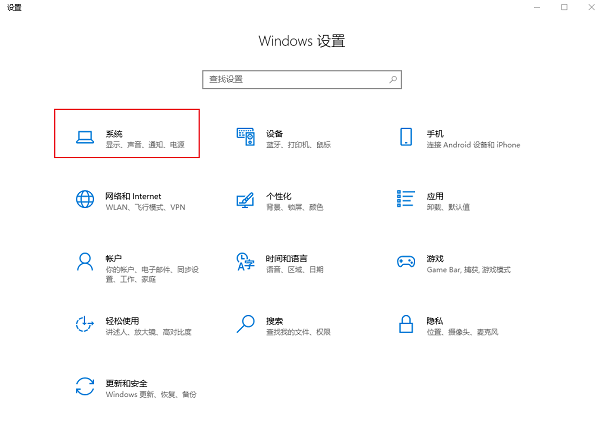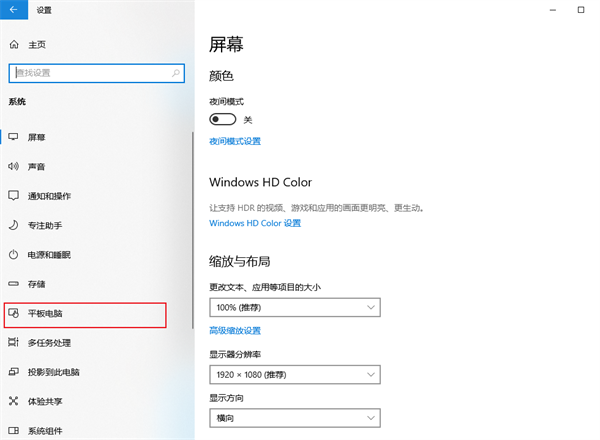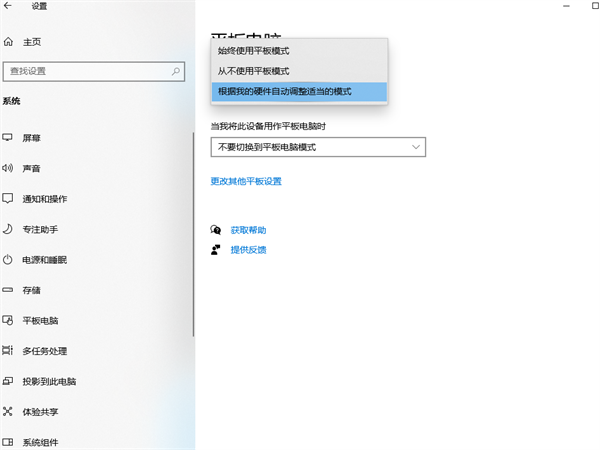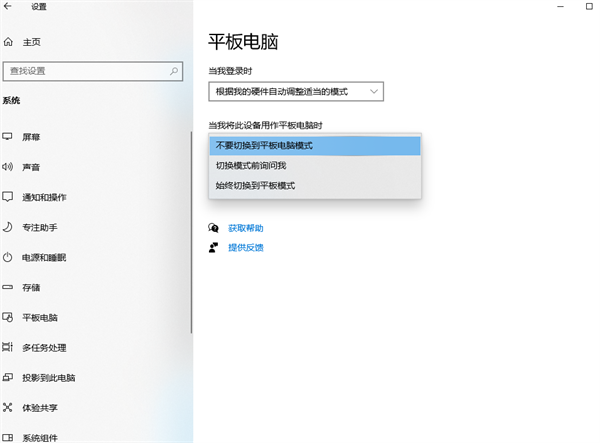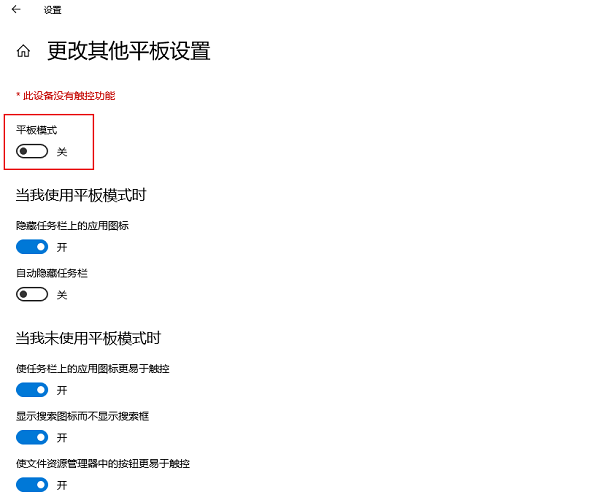win10电脑怎么关闭平板模式?win10平板模式关闭操作方法
在我们用的 Win10 系统里,有一个平板模式,一般情况都不会用到,有些朋友不小心用了,结果部分功能不能用了,想关掉又不知道怎么弄,这期的 Win10 教程就教大家怎么弄,接下来就来看看吧!
win10平板模式关闭操作方法
1、点击左下角开始菜单中的设置功能。
2、打开的windows设置页面中,点击【系统】选项。
3、在系统设置页面中,在左侧栏目中找到【平板电脑】选项进行点击。
4、在右侧的平板电脑页面中,将【当我登录时】下方的选项切换为【从不使用平板模式】,将【当我将此设备用作平板电脑时】下方的选项切换为【不要切换到平板电脑模式】。
5、也能点击【更改其他平板设置】,在打开的页面中直接关闭平板模式。
相关文章
- Win10桌面不断刷新闪屏无法操作怎么办?
- Win10休眠久了自动关闭程序怎么解决?
- win10蓝屏错误dpc watchdog怎么办?win10蓝屏提示dpc watchdog解决方法
- win10局域网设置在哪里?win10局域网设置位置解析
- win10怎么设置默认输入法为英文输入?
- win10如何重置tcp/ip协议?windows10重置tcp/ip协议栈的方法
- Win10文件夹搜索栏用不了怎么办?Win10文件夹搜索栏用不了问题解析
- Win10输入法图标丢失后怎么找回?Win10输入法图标丢失后找回的方法
- 解决游戏提示需要新应用打开此ms-gamingoverlay的问题
- win10应用商店提示错误代码0x80D02017怎么解决?
- win10如何提升扬声器音质?win10扬声器提升音质操作方法
- Win10怎么设置显示其它地区时钟?Win10设置显示其它地区时钟的方法
- Win10怎么清除设备搜索历史记录?
- win10去快捷方式箭头导致任务栏图标打不开怎么办?
- 电脑不能改microsoft账户登录无法设置人脸怎么办?
- win10输入法图标不见了怎么办?win10输入法图标找回方法